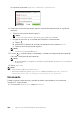Users Guide
Dell Document Hub |
293
– Toque la ubicación en la que desea guardar los datos escaneados.
NOTA:
• Si no se muestra la ubicación, pase el dedo por la pantalla.
– Busque los archivos en el servicio en la nube seleccionado.
a Toque .
b Introduzca el nombre de archivo o las palabras clave y toque Buscar.
NOTA:
• Puede ordenar los resultados al tocar y seleccionar el orden que desee.
c Toque Posterior para volver a la pantalla anterior.
• Busque los archivos en varios servicios en la nube.
a Toque .
b Introduzca el nombre de archivo o las palabras clave y toque Buscar.
NOTA:
• Puede ordenar los resultados al tocar y seleccionar el orden que desee.
c Toque Posterior para volver a la pantalla anterior.
3 Toque Siguiente.
4 Toque el cuadro de texto Nombre de archivo y, después, introduzca el nombre de
archivo.
5 Toque el cuadro Formato arch. y seleccione un formato de archivo.
6 Toque y, a continuación, compruebe y cambie la configuración de escaneado.
Consulte “Configuración de escaneado”.
NOTA:
• Puede guardar la configuración de impresión y la ruta del archivo al servicio en la nube como
un favorito.
1 Toque en la pantalla Configuración de escaneado.
2 Asigne un nombre a su favorito en la pantalla Guardar favorito y después toque
Guardar.
• Si elige un nombre para un favorito que sea el mismo nombre de un favorito que ya exista, la
configuración y la ruta del archivo se sobrescribirán.
• Para eliminar un favorito innecesario, toque .
• Cuando haya guardado la configuración como favorita, podrá recuperar esa configuración la
próxima vez que inicie sesión en Dell Document Hub desde cualquier impresora del mismo
modelo.
7 Toque Escanear.
NOTA:
• Para cancelar el escaneado, toque Detener.
Cuando se carga el documento en el cristal de documentos, la pantalla le indica que
introduzca otra página.
• Si desea escanear otro documento, sustituya el documento con uno nuevo y
toque Continuar.
• Cuando termine de cargar los documentos, toque Listo.